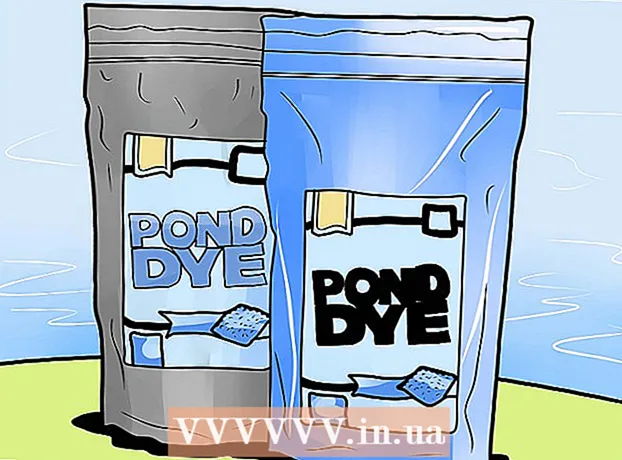Autor:
Alice Brown
Data Utworzenia:
25 Móc 2021
Data Aktualizacji:
1 Lipiec 2024

Zawartość
Java nie jest technicznie obsługiwana w systemie Android, co oznacza, że nie można uruchamiać plików JAR ani otwierać witryn internetowych z elementami Java. Istnieje jednak kilka sposobów na obejście tych ograniczeń. Jeśli chcesz uruchamiać pliki JAR na swoim telefonie, potrzebujesz uprawnień administratora, a następnie zainstaluj emulator. Jeśli chcesz przeglądać witryny internetowe z elementami Java, musisz użyć Pulpitu zdalnego, aby uzyskać dostęp do witryn za pomocą przeglądarki na komputerze.
Kroki
Metoda 1 z 2: Emulator Java
 1 Aby zainstalować emulator Java, potrzebujesz uprawnień administratora. Aby to zrobić, musisz „zhakować” telefon (więcej informacji znajdziesz w tym artykule).
1 Aby zainstalować emulator Java, potrzebujesz uprawnień administratora. Aby to zrobić, musisz „zhakować” telefon (więcej informacji znajdziesz w tym artykule). - Uwaga: Emulator Java nie pozwoli na przeglądanie stron internetowych z elementami Java, ale pozwoli na uruchamianie plików JAR. Jeśli chcesz przeglądać strony internetowe, przejdź do następnej sekcji.
 2 Znajdź i pobierz emulator Java na Androida. Każdy emulator działa lepiej na konkretnym urządzeniu, dlatego zaleca się pobranie kilku różnych emulatorów. W sklepie Google Play nie ma emulatorów; Pliki APK należy pobrać ze stron programistów. Niektóre z bardziej popularnych emulatorów to:
2 Znajdź i pobierz emulator Java na Androida. Każdy emulator działa lepiej na konkretnym urządzeniu, dlatego zaleca się pobranie kilku różnych emulatorów. W sklepie Google Play nie ma emulatorów; Pliki APK należy pobrać ze stron programistów. Niektóre z bardziej popularnych emulatorów to: - fonem
- JBED
- JBlend
- Netmite
 3 Zainstaluj telefonMe. Pobierz plik ARC aplikacji phoneMe ze strony programisty. Musisz także pobrać plik APK aplikacji OpenIntents File Manager. Skopiuj oba pliki ARK do katalogu głównego urządzenia z systemem Android.
3 Zainstaluj telefonMe. Pobierz plik ARC aplikacji phoneMe ze strony programisty. Musisz także pobrać plik APK aplikacji OpenIntents File Manager. Skopiuj oba pliki ARK do katalogu głównego urządzenia z systemem Android. - Uruchom pliki APK, aby zainstalować aplikacje.
- Pobierz JADGen na swój komputer i użyj tego programu do tworzenia plików JAD dla dowolnych plików JAR, które chcesz uruchomić.
- Skopiuj pliki JAR i JAD do jednego folderu na swoim urządzeniu. Upewnij się, że w nazwie pliku JAR nie ma spacji.
- Uruchom plik z phoneMe.
 4 Zainstaluj Jbed. Pobierz archiwum z Jbed i rozpakuj je na swoim komputerze. Skopiuj plik ARK do katalogu głównego telefonu i użyj ADB, aby przenieść libjbedvm.so do katalogu / system / lib. Uruchom plik ARK, aby zainstalować aplikację na swoim urządzeniu.
4 Zainstaluj Jbed. Pobierz archiwum z Jbed i rozpakuj je na swoim komputerze. Skopiuj plik ARK do katalogu głównego telefonu i użyj ADB, aby przenieść libjbedvm.so do katalogu / system / lib. Uruchom plik ARK, aby zainstalować aplikację na swoim urządzeniu. - Możesz przenieść libjbedvm.so za pomocą ADB i polecenia adb push /Lokalizacja pliku/libjbedvm.so / system / lib.
- Skopiuj pliki JAR, które chcesz uruchomić, do osobnego folderu w telefonie.
- Uruchom Jbed i kliknij "Menu". Przejdź do folderu z plikami JAR i wybierz plik, który chcesz uruchomić.
 5 Zainstaluj JBlend. Pobierz archiwum JBlend i rozpakuj je. Skopiuj pliki do telefonu. Zainstaluj aplikację Root Explorer. Otwórz Root Explorer i kliknij "r/w" w górnym rogu. Skopiuj następujące pliki do określonych katalogów.
5 Zainstaluj JBlend. Pobierz archiwum JBlend i rozpakuj je. Skopiuj pliki do telefonu. Zainstaluj aplikację Root Explorer. Otwórz Root Explorer i kliknij "r/w" w górnym rogu. Skopiuj następujące pliki do określonych katalogów. - ibDxDrmJava.so - / system / lib
- libjbmidpdy.so - / system / lib
- libjbmidp.so - / system / lib
- javax.obex.jar - / system / framework
- MetaMidpPlayer.apk - / system / aplikacja
- MidpPlayer.apk - / system / aplikacja
- Skopiuj pliki JAR, które chcesz uruchomić, do telefonu. Użyj JBlend, aby wybrać i przesłać pliki.
 6 Zainstaluj Netmite. Pobierz najnowszą wersję ze strony Netmite. Skopiuj plik ARK do telefonu i uruchom go, aby zainstalować Netmite.
6 Zainstaluj Netmite. Pobierz najnowszą wersję ze strony Netmite. Skopiuj plik ARK do telefonu i uruchom go, aby zainstalować Netmite. - Konwertuj pliki JAR / JAD na pliki APK za pomocą konwertera na stronie Netmite.
- Skopiuj otrzymany plik ARK do telefonu i uruchom go, aby zainstalować. Powtórz tę procedurę dla wszystkich plików JAR, które chcesz uruchomić.
- Otwórz Netmite na telefonie i użyj tej aplikacji, aby wybrać dowolny z zainstalowanych plików JAR.
Metoda 2 z 2: Pulpit zdalny
 1 Zainstaluj aplikację Pulpit zdalny Chrome na swoim urządzeniu z Androidem. Jeśli chcesz przeglądać strony internetowe z elementami Java, użyj Pulpitu zdalnego, aby uzyskać dostęp do innego komputera. Umożliwi to korzystanie z przeglądarki komputera do przeglądania stron internetowych.
1 Zainstaluj aplikację Pulpit zdalny Chrome na swoim urządzeniu z Androidem. Jeśli chcesz przeglądać strony internetowe z elementami Java, użyj Pulpitu zdalnego, aby uzyskać dostęp do innego komputera. Umożliwi to korzystanie z przeglądarki komputera do przeglądania stron internetowych. - Aplikacja Pulpit zdalny Chrome szybko łączy się z przeglądarką Chrome na komputerze, dzięki czemu jest najskuteczniejszym sposobem uzyskiwania dostępu zdalnego.
 2 Zainstaluj rozszerzenie Pulpit zdalny w przeglądarce Google Chrome. Aby to zrobić, musisz mieć zainstalowaną przeglądarkę Google Chrome na swoim komputerze. To rozszerzenie można pobrać bezpłatnie z Chrome Web Store. W Chrome kliknij Menu (☰) i wybierz Ustawienia> Rozszerzenia. Kliknij Pobierz rozszerzenia (na dole), a następnie wyszukaj Pulpit zdalny Chrome.
2 Zainstaluj rozszerzenie Pulpit zdalny w przeglądarce Google Chrome. Aby to zrobić, musisz mieć zainstalowaną przeglądarkę Google Chrome na swoim komputerze. To rozszerzenie można pobrać bezpłatnie z Chrome Web Store. W Chrome kliknij Menu (☰) i wybierz Ustawienia> Rozszerzenia. Kliknij Pobierz rozszerzenia (na dole), a następnie wyszukaj Pulpit zdalny Chrome. - Po zainstalowaniu rozszerzenia musisz zalogować się do niego za pomocą swojego konta Google i kliknąć przycisk „Włącz połączenia zdalne”.
- Jako dodatkowy środek bezpieczeństwa możesz utworzyć kod PIN do połączenia.
 3 Uruchom aplikację Pulpit zdalny. Zaloguj się na swoje konto Google, a następnie wybierz komputer stacjonarny z listy dostępnych połączeń. Wpisz swój PIN (jeśli go utworzyłeś) i za chwilę będziesz mógł uzyskać dostęp do pulpitu swojego komputera.
3 Uruchom aplikację Pulpit zdalny. Zaloguj się na swoje konto Google, a następnie wybierz komputer stacjonarny z listy dostępnych połączeń. Wpisz swój PIN (jeśli go utworzyłeś) i za chwilę będziesz mógł uzyskać dostęp do pulpitu swojego komputera.  4 Uruchom przeglądarkę na komputerze za pomocą aplikacji Pulpit zdalny. Otwórz witrynę z elementami Java w przeglądarce. Zwróć uwagę na opóźnienie między kliknięciem przycisku / łącza a odpowiednią akcją. Jest to spowodowane opóźnieniem połączenia między komputerem zdalnym a telefonem.
4 Uruchom przeglądarkę na komputerze za pomocą aplikacji Pulpit zdalny. Otwórz witrynę z elementami Java w przeglądarce. Zwróć uwagę na opóźnienie między kliknięciem przycisku / łącza a odpowiednią akcją. Jest to spowodowane opóźnieniem połączenia między komputerem zdalnym a telefonem.
Podobne artykuły
- Jak włączyć Javascript na telefonie z Androidem?
- Jak uruchomić plik .JAR?
- Jak ukryć aplikacje na Androidzie
- Jak grać w gry PSP na Androidzie za pomocą aplikacji PPSSPP?
- Jak przenieść aplikacje z pamięci wewnętrznej telefonu z systemem Android na kartę SD?
- Jak znaleźć ukryte obrazy na Androidzie
- Jak korzystać z GPS na Androidzie